Handel MTGO
On 20 grudnia, 2021 by adminScena Kolekcji
Na dole Sceny Kolekcji znajdziesz sekcję Talie &Bindownice.
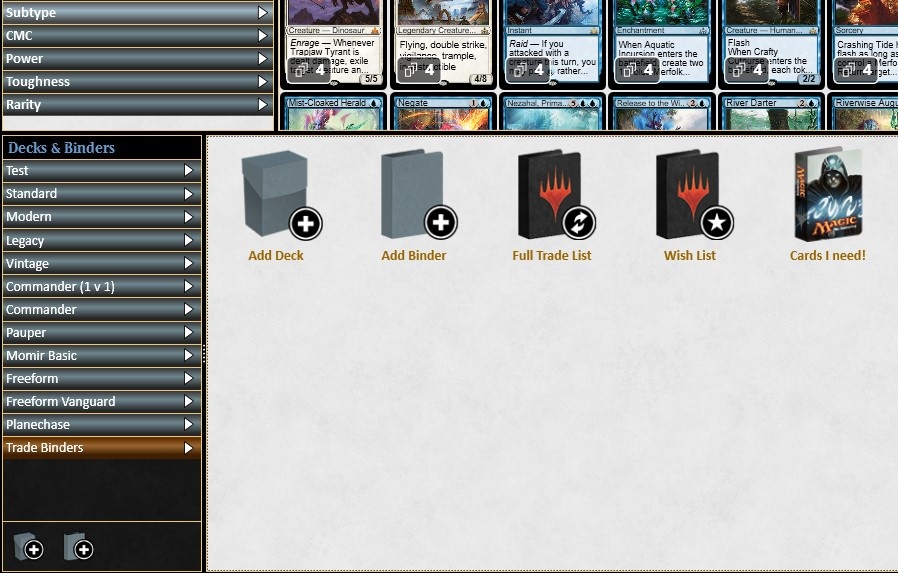
Otwórz zakładkę Trade Binders. Domyślnie, będziesz miał 2 skoroszyty handlowe: Pełną Listę Handlową i Listę Życzeń.
Szafka Pełna Lista Handlowa zawiera po prostu wszystkie możliwe do handlowania przedmioty w Twojej kolekcji.
Wskazówka: Jeśli chcesz, aby niektóre przedmioty były niedostępne dla handlu, utwórz nowy segregator i przenieś te przedmioty do tego segregatora (zobacz przycisk Dodaj Segregator poniżej).
Lista Życzeń to łatwy sposób na utworzenie segregatora wypełnionego konkretnymi wersjami kart lub produktów, których szukasz, aby pomóc sobie podczas handlu. Po prostu wyszukaj w swojej kolekcji kopię karty, której potrzebujesz i przeciągnij ją do segregatora Lista życzeń. Szukasz karty, której jeszcze nie posiadasz? Możesz zmienić filtr ilości na „0”, a wyświetlone zostaną wszystkie karty z innymi filtrami, które opisałeś – zazwyczaj wystarczy wpisać nazwę w pasku wyszukiwania.
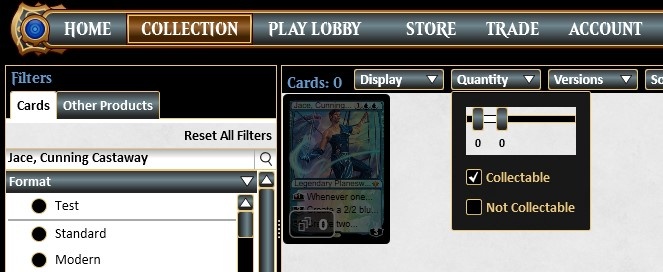
Jeśli chcesz znaleźć karty potrzebne do skompletowania konkretnej talii, kliknij prawym przyciskiem myszy na obrazku pudełka talii lub w dowolnym miejscu okna wyświetlającego samą talię, a następnie wybierz Dodaj brakujące karty do Listy Życzeń.
Wskazówka: Jeśli usuniesz talię, z której dodałeś karty do Listy Życzeń, będziesz musiał je również później usunąć bezpośrednio z Listy Życzeń. Jeśli wymieniasz się kartami, które znajdują się na Twojej Liście Życzeń, te karty zostaną automatycznie usunięte z Listy Życzeń.
W przeciwieństwie do innych segregatorów, Lista Życzeń nie jest dostępna do pokazania partnerom handlowym. Możesz jednak szybko sprawdzić, jakie karty ma twój partner handlowy poprzez swoją Listę Życzeń – zobacz Proces handlu poniżej.
Możesz również tworzyć nowe segregatory wypełnione konkretnymi kartami, które chciałbyś wymienić. Po prostu kliknij przycisk Dodaj segregator, nadaj swojemu nowemu segregatorowi nazwę, a następnie przeciągnij karty, które chciałbyś zaoferować w przyszłej wymianie do właśnie utworzonego segregatora.
Ważne: Karty, Bilety na wydarzenia i inne przedmioty nie mogą być dodawane do segregatora, gdy trwa wymiana. Jeśli zapomnisz dodać jakiś przedmiot do segregatora, będziesz musiał anulować handel, aby dodać zapomniany przedmiot.
Scena handlu
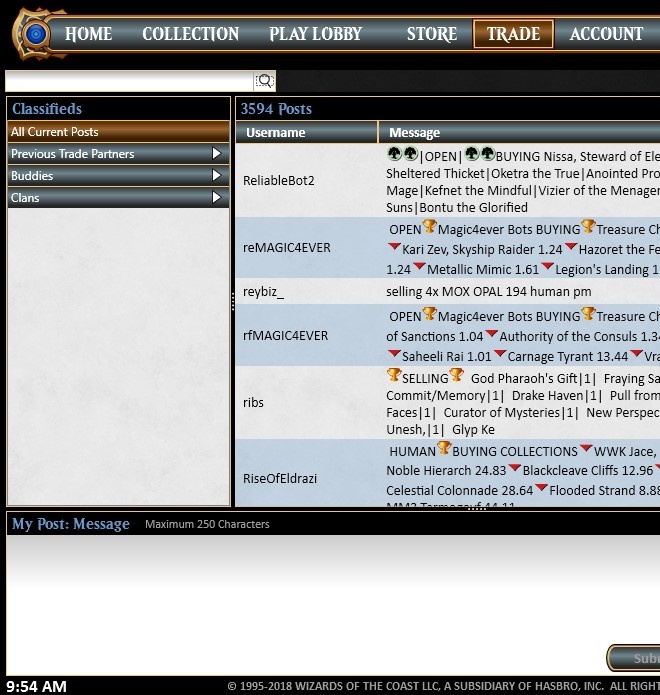
Tutaj możesz zarówno opublikować transakcje, które chciałbyś zawrzeć, jak i wyszukać karty, które byś chciał.
Aby opublikować post, po prostu wpisz swoją wiadomość w okienku przycisku i kliknij Wyślij. Jeśli ktoś przeczyta twój post i będzie zainteresowany, zostaniesz powiadomiony, że chciałby z tobą handlować.
Przez większość czasu będziesz szukał kart, których potrzebujesz od innych użytkowników. Aby to zrobić, wpisz szukane hasła w pole wyszukiwania i naciśnij Enter. Następnie znajdź post, który pasuje do tego, czego chcesz i kliknij na niego dwukrotnie.
W tym miejscu możesz wybrać segregator, który chciałbyś przedstawić swojemu partnerowi handlowemu. Domyślnym segregatorem jest Pełna lista handlowa, ale możesz wybrać inny segregator, który masz w swojej kolekcji. Tylko jeden segregator może być przedstawiony w każdej sesji handlowej.
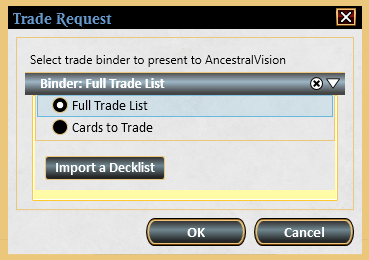
Jeśli chcesz handlować z kimś z listy znajomych, kto jest obecnie online, na Scenie Głównej kliknij prawym przyciskiem myszy jego awatar, a następnie lewym przyciskiem myszy kliknij Handel.
Proces handlu
Wyświetli się okno pokazujące karty dostępne w segregatorze partnera, a także sekcje dla przedmiotów, które otrzymasz w handlu i dla przedmiotów, które otrzyma Twój partner handlowy. Zostanie również otwarte okno czatu, abyś mógł omówić warunki z partnerem handlowym.
Możesz filtrować segregator handlowy w taki sam sposób, jak swoją kolekcję, aby znaleźć konkretny przedmiot. Kiedy znajdziesz to, czego szukasz, przeciągnij element z sekcji segregatora do części ekranu Otrzymasz – w ten sposób wybierzesz jedną kopię wybranego elementu. Aby wybrać wiele kopii tego elementu na raz, kliknij go prawym przyciskiem myszy i wybierz Dodaj 4 z tych, Dodaj 10 z tych, Dodaj więcej z tych lub Dodaj wszystkie z tych, w zależności od potrzeb.
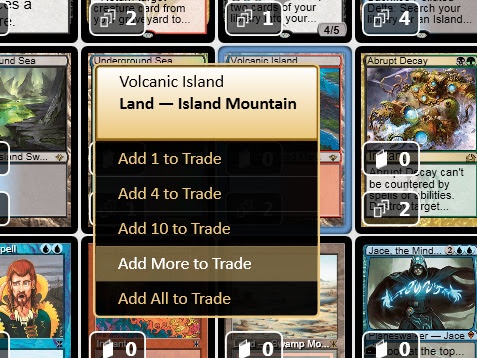
Porada: Aby znaleźć elementy, które Twój partner handlowy posiada z Twojej Listy życzeń, kliknij przycisk Ilość, a następnie zaznacz pole Porównaj z Listą życzeń.
Przedmioty, które otrzyma Twój partner handlowy, pojawią się w prawym dolnym panelu ekranu handlu w miarę ich dodawania.
Po wybraniu wszystkich przedmiotów, które chcesz otrzymać od swojego partnera handlowego, kliknij przycisk Prześlij handel. Twój partner handlowy może kontynuować dodawanie pozycji, dopóki nie prześle swojej części handlu.
W końcu na ekranie potwierdzenia zostaną wyświetlone wszystkie pozycje, które zostaną wymienione. Na tym ekranie żaden z partnerów nie może już dodać więcej elementów do handlu. Dokładnie przejrzyj obie strony transakcji.
- Jeśli konieczne jest wprowadzenie poprawek na którejkolwiek ze stron, kliknij opcję Modyfikuj handel, aby wrócić do poprzedniego ekranu wyboru.
- Jeśli zmienisz zdanie, kliknij opcję Anuluj handel, aby zakończyć tę sesję handlową.
- Jeśli jesteś zadowolony z transakcji, kliknij przycisk Potwierdź transakcję.
Gdy obaj partnerzy klikną przycisk Potwierdź transakcję, elementy, które zostały dodane do Twojej Kolekcji, pojawią się w nowym wyskakującym oknie. Nowe przedmioty pojawią się również od razu w Twoim segregatorze Full Trade Binder, abyś mógł od razu mieć nowe przedmioty dostępne do handlu dla innych.
Dodaj komentarz